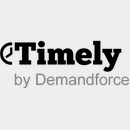No entanto, você pode potencializar os resultados dessa estratégia se fizer essa divulgação nos momentos em que há mais movimento no Twitter e Facebook.
É justamente para isso que o Timely serve: ele agenda automaticamente as suas mensagens para que sejam enviadas quando houver maior tráfego nas redes sociais.
O resultado é surpreendente!
Aprenda neste artigo a utilizar corretamente o Timely.
Introdução
Se você ainda tem uma conta no Twitter ou uma página no Facebook para o seu blog, não perca tempo: leia os artigos abaixo e faça isso agora mesmo.
Quando utilizadas com eficiência, as redes sociais estão entre as principais fontes de visitas para o seu blog.
Mas, como eu disse, é preciso saber utilizar essas redes com eficiência.
Uma das principais dificuldades que as pessoas (eu, inclusive) enfrentam é o fato de não estarem conectadas o dia todo para aproveitarem os horários mais movimentados para divulgar seus links.
E a diferença é sensível: tem muito mais efeito um link divulgado no início da tarde do que no meio da madrugada, por exemplo.
Isso porque quando a pessoa que recebe seu link está conectada, há mais chances de que ela o divulgue para seus seguidores, gerando um movimento em cascata.
Uma das primeiras formas que utilizei para otimizar o horário que eu fazia as publicações foi o FutureTweets, que apresentei no artigo Programe Tweets Futuros com o FutureTweets.
Com ele, você consegue agendar seus “tweets” para o horário em que escolher.
Assim, basta descobrir os horários de maior movimento e programá-los.
Mas, cabe a você descobrir quais são esses horários.
Foi nessa época que, lendo o artigo Timely – Agendamento de tweets para máximo performance no Twitter da Escola Dinheiro, conheci o Timely. Foi outra mudança radical.
O mecanismo do Timely é fantástico: com base nos “retweets” que você teve em seus últimos “tweets”, ele descobre quais são os horários do dia em que há mais chances de que isso ocorra.
Com base nessa análise, ele determina automaticamente em que horários seus tweets e posts no Facebook devem ser enviados.
Incrível, não?
O melhor: você não paga absolutamente nada pelo serviço.
Como se inscrever no Timely
Começar a utilizar o Timely é muito simples:
1. Acesse http://timely.is.
2. Clique no botão “Sign Up – It’s Free!”, no canto superior direito da tela.
3. Preencha as informações solicitadas e clique em “Sign me up”.
4. Você será direcionado a uma nova tela, com opções para se conectar pelo Twitter e pelo Facebook.
5. Clique em uma das opções (utilizarei o Twitter como exemplo) e forneça as instruções para que o Timely acesse sua conta.
6. Você será levado de volta ao Timely. Clique no botão “Add Account” e escolha a outra opção para adicionar sua conta do Facebook.
7. Se você tiver uma Página associada à sua conta, poderá escolher entre sua conta pessoa e sua página na tela seguinte.
Escolha uma opção e clique em “Add”. Você pode repetir este processo, se desejar, para adicionar outra conta ou página.
Pronto! Você já tem uma conta no Timely e suas contas das redes sociais já estão associadas a ela.
Definindo opções adicionais
Agora, você pode definir algumas opções antes de começar a utilizar o Timely.
1. Clique na opção “Settings”, logo abaixo das contas que você adicionou.
2. A primeira configuração que você deve fazer diz respeito às suas contas em redes sociais.
Para cada uma, você deve informar as seguintes opções:
- Weekends – Defina se você quer que o Timely envie tweets e posts durante o final de semana (On) ou não (Off).
- Posts per day – Esta opção é muito importante. Nela você definirá quantos posts o Timely enviará por dia. Minha sugestão é que você escolha 3 ou 5, para evitar cansar seus leitores com muitos posts.
- Timezone – Defina seu fuso horário local.
- Invite to collaborate – Se você quer convidar outras pessoas para também enviarem posts pelo seu Timely, você pode enviar um convite por e-mail, basta preencher a caixa e clicar em “Invite”. Ao fazer isso, você permitirá que essas pessoas alimentem sua fila de notícias.
- Remove account – Escolha esta opção para remover uma conta que não queira mais que seja alimentada pelo Timely.
3. Outras opções importantes estão no grupo “Email Notifications”. Tratam-se de e-mails automáticos que o Timely lhe enviará em algumas situações:
- Weekly report – Deixe esta opção marcada (On) para receber semanalmente um relatório do Timely com informações sobre o alcance dos posts enviados por ele. Abaixo está um exemplo desse relatório.
- Empty queue – Deixando esta opção marcada, você receberá um e-mail avisando quando sua fila de posts ficar vazia. É interessante para você não se esquecer de alimentá-la, o que faria com que o Timely parasse de publicar em sua conta.
4. Ainda nesta área, você verá outras opções para mudar seu e-mail, sua senha e deletar sua conta no Timely, caso não deseje mais utilizá-lo.
Publicando seus posts pelo Timely
Cadastradas suas contas e definidas as suas opções, é hora de começar a efetivamente utilizar o Timely.
Basicamente, o que você precisa fazer agora é escrever sua fila de posts e definir em que contas eles serão publicados.
Você pode escrever dezenas deles e o Timely se encarregará de distribuí-los e publicá-los nos melhores horários.
Há duas formas de publicar os seus posts.
1. Dentro do Timely – Quando você está conectado em sua conta, verá uma área com a mensagem “Schedule a post?” no topo da tela.
Basta escolher a conta onde será publicado, escrever a mensagem e clicar em “Add to Queue”.
A mensagem será armazenada em sua fila.
2. Diretamente do browser – Esta é a forma mais simples e rápida para alimentar o seu Timely.
Para isso, basta você arrastar o botão “Create a Timely” para a barra de favoritos do seu browser (funciona no Google Chrome e no Firefox). Será criado um botão em sua barra com esse mesmo nome.
Agora, enviar um link para sua fila do Timely será muito mais simples.
Basta visitar o site desejado (um artigo do seu blog, por exemplo) e clicar no botão.
Será exibida uma tela como a abaixo, onde você poder alterar o texto escrito e marcar as contas onde o post será agendado.
Você pode inclusive marcar para que ele vá às duas contas ao mesmo tempo.
Com este método, você pode alimentar facilmente sua fila, visitando seus artigos que deseja publicar e enviando-os ao Timely.
Acompanhando seus posts e estatísticas
Quando você entra em sua conta do Timely, é possível ver a fila dos seus posts que estão pendentes, na aba “Queue”.
Você pode verificar o horário em que serão publicados, deletá-los e até alterar a sua ordem.
Note que há filas diferentes para cada uma de suas contas, então é necessário clicar nela para ver a fila correspondente.
Ao clicar na aba “Performance” você poderá acompanhar o desempenho dos posts que você enviou pelo Timely, incluindo o número de cliques recebidos, para quantas pessoas eles foram enviados e o número de reações ou “likes” de outros usuários.
Conclusão
O Timely é uma forma simples e eficiente para você manter ativas as contas de seu blog nas redes sociais.
Com ele, é possível automatizar a complicada tarefa de enviar os posts nos horários em que há maior movimento.
O resultado é a maior eficiência de divulgação e o aumento do número de visitas vindas das redes sociais para o seu blog.
Claro que ele não substitui a interação manual: também é importante interagir com as pessoas diretamente na rede, seja respondendo seus comentários ou fazendo a divulgação de outros artigos importantes.
As pessoas sempre gostam de perceber que há também uma pessoa (e não apenas um “robô”) por trás daquela conta.
Para terminar, agradeço a Lucy, do blog Amor e Paz sem Fronteiras, por ter sugerido um artigo sobre o Timely em meu UserVoice. Se você também tem uma boa sugestão para um artigo aqui no Gerenciando Blog, clique no botão “Sugira um artigo” no canto inferior direito da tela. Todas as sugestões são bem vindas!
E você, já conhecia o Timely?
Tem outra estratégia para ter bom resultado ao divulgar seus artigos nas redes sociais?
Deixe um comentário!